
Рейтинг телефона:
(3.29 — 14 голосов)
Существует много причин, по которым вам потребуется разблокировать LeEco Le 2. Графический ключ – вспомогательное средство для блокировки смартфонов на Android. Операционка предлагает установить его для совместной работы с дактилоскопическим сенсором или средствами для разблокировки по лицу. Исключение составляют бюджетные версии смартфонов, в которых графический ключ предлагается как альтернатива обычному цифровому паролю. Составление слишком сложной графической комбинации может привести к проблемам – многократный ошибочный ввод автоматически приводит к блокировке устройства. Разобраться с тем, как разблокировать LeEco Le 2, если забыл пароль или графический ключ (смотря что вы предпочитаете для блокировки своего телефона) получится, зная некоторые хитрости современных версий Android.

Обычно после неверного внесения ключа на дисплее телефона появляется информация о блокировке. Здесь же операционка предлагает пользователю несколько решений. Среди основных – функция SOS, необходимая для вызова служб спасения, а также средство для восстановления доступа. Последний вариант рассмотрим в первую очередь.
Разблокировка LeEco Le 2 через аккаунт Google
Сразу же следует отметить – данный способ актуален не для всех устройств. В списке проверенных присутствуют модели на “чистом” Андроиде, Samsung, Huawei, Honor, а также некоторые Xiaomi.


Если 5 раз подряд ввести неверный ключ, но на дисплее откроется оповещение о блокировке с таймером. Ниже – кнопка “Забыли графический ключ?”, на которую и следует нажать. Система автоматически предложит авторизацию в Google-аккаунт, к которому привязан телефон. Получится внести собственную почту и пароль только при наличии подключения к Wi-Fi или мобильному интернету. Если есть сеть, а авторизация прошла успешно – смартфон разблокируется и все данные останутся на своих местах.
Сброс к заводским настройкам
Проблема может настигнуть пользователя в неподходящий момент – при отсутствии интернета. В таком случае авторизация в Google невозможна. Разобраться с таким обстоятельством можно двумя путями:
- найти место с Wi-Fi, которая сохранена в устройстве (актуально, если в настройках активирована опция автоматического подключения) и проделать действия, рассмотренные выше;
- выполнить сброс к заводским настройкам через специальное меню смартфона.
Последний вариант заслуживает более подробного рассмотрения. Практически в каждой модели на Android предустановлена штатная утилита Recovery, предназначенная для проведения сервисных настроек. Именно через нее придется проводить разблокировку. Перед выполнением действий следует уяснить – после сброса через Рекавери из памяти устройства удаляются все файлы. Судьба элементов на карточке MicroSD зависит от производителя. Поэтому перед выполнением каких-либо действий настоятельно рекомендуем создать резервную копию данных телефона.
Проделать нужно такие действия:
- Полностью выключить телефон.
- Зажать механические кнопки “громкость вверх” и “включение/разблокировка”.
- После того как телефон издаст вибрацию – отпустить кнопку включения, держа при этом “громкость вверх” до появления инженерного меню.
- После открытия Recovery отпустить кнопку и выбрать пункт Wipe data/factory reset.

Чаще всего меню в Рекавери сенсорное, соответственно нажать на Wipe data получится как при обычном управлении устройством. Однако на старых моделях в меню может отсутствовать нормальная работа сенсора. Управление в таком случае реализуется следующим образом:
- выбор пунктов меню – клавишами громкости;
- подтверждение действия – кнопкой включения.

После сброса телефон перезагрузится и предложит выполнить начальную настройку системы. Еще раз стоит напомнить – сброс к заводским настройкам приводит к удалению всех пользовательских файлов, сохраненных в памяти смартфона.
Видео как разблокировать телефон LeEco Le 2
Поделитесь страницей с друзьями:
Если все вышеперечисленные советы не помогли, то читайте также:
Как прошить LeEco Le 2
Как получить root-права для LeEco Le 2
Как сделать сброс до заводских настроек (hard reset) для LeEco Le 2
Как перезагрузить LeEco Le 2
Что делать, если LeEco Le 2 не включается
Что делать, если LeEco Le 2 не заряжается
Что делать, если компьютер не видит LeEco Le 2 через USB
Как сделать скриншот на LeEco Le 2
Как сделать сброс FRP на LeEco Le 2
Как обновить LeEco Le 2
Как записать разговор на LeEco Le 2
Как подключить LeEco Le 2 к телевизору
Как почистить кэш на LeEco Le 2
Как сделать резервную копию LeEco Le 2
Как отключить рекламу на LeEco Le 2
Как очистить память на LeEco Le 2
Как увеличить шрифт на LeEco Le 2
Как раздать интернет с телефона LeEco Le 2
Как перенести данные на LeEco Le 2
Как разблокировать загрузчик на LeEco Le 2
Как восстановить фото на LeEco Le 2
Как сделать запись экрана на LeEco Le 2
Где находится черный список в телефоне LeEco Le 2
Как настроить отпечаток пальца на LeEco Le 2
Как заблокировать номер на LeEco Le 2
Как включить автоповорот экрана на LeEco Le 2
Как поставить будильник на LeEco Le 2
Как изменить мелодию звонка на LeEco Le 2
Как включить процент заряда батареи на LeEco Le 2
Как отключить уведомления на LeEco Le 2
Как отключить Гугл ассистент на LeEco Le 2
Как отключить блокировку экрана на LeEco Le 2
Как удалить приложение на LeEco Le 2
Как восстановить контакты на LeEco Le 2
Где находится корзина в LeEco Le 2
Как установить WhatsApp на LeEco Le 2
Как установить фото на контакт в LeEco Le 2
Как сканировать QR-код на LeEco Le 2
Как подключить LeEco Le 2 к компьютеру
Как установить SD-карту на LeEco Le 2
Как обновить Плей Маркет на LeEco Le 2
Как установить Google Camera на LeEco Le 2
Как включить отладку по USB на LeEco Le 2
Как выключить LeEco Le 2
Как правильно заряжать LeEco Le 2
Как настроить камеру на LeEco Le 2
Как найти потерянный LeEco Le 2
Как поставить пароль на LeEco Le 2
Как включить 5G на LeEco Le 2
Как включить VPN на LeEco Le 2
Как установить приложение на LeEco Le 2
Как вставить СИМ-карту в LeEco Le 2
Как включить и настроить NFC на LeEco Le 2
Как установить время на LeEco Le 2
Как подключить наушники к LeEco Le 2
Как очистить историю браузера на LeEco Le 2
Как разобрать LeEco Le 2
Как скрыть приложение на LeEco Le 2
Как скачать видео c YouTube на LeEco Le 2
Как разблокировать контакт на LeEco Le 2
Как включить вспышку (фонарик) на LeEco Le 2
Как разделить экран на LeEco Le 2 на 2 части
Как выключить звук камеры на LeEco Le 2
Как обрезать видео на LeEco Le 2
Как проверить сколько оперативной памяти в LeEco Le 2
Как обойти Гугл-аккаунт на LeEco Le 2
Как исправить черный экран на LeEco Le 2
Разблокировка графического ключа и пароля для других моделей телефонов
Сегодня мы расскажем, как разблокировать загрузчик на LeEco Le 2 (s2). Так что перед установкой TWRP необходимо разблокировать LeEco Le 2. Итак, вот полное руководство по разблокировке загрузчика на смартфоне LeEco Le 2. Если вы разблокируете загрузчик, вы можете аннулировать гарантию. Разблокировав загрузчик, вы можете установить TWRP, Flash Rooting Zip-файл или пользовательское ПЗУ на свой телефон. Подробнее Что разблокируется ниже. Следуйте этому руководству о том, как разблокировать загрузчик на LeEco Le 2 (s2). Попробуйте это только на смартфоне LeEco Le 2. Этот метод разблокировки загрузчика на LeEco Le 2 прост в использовании. Но, пожалуйста, внимательно прочтите приведенные ниже шаги.

Как разблокировать загрузчик на LeEco Le 2 (s2)
Теперь вы можете легко разблокировать загрузчик, следуя этому простому руководству о том, как разблокировать загрузчик на LeEco Le 2. Официальная разблокировка загрузчика для LeEco Le 2 также аннулирует гарантию на устройство. Поэтому, если вы планируете разблокировать загрузчик на LeEco Le 2 (s2), всегда лучше подождать, пока истечет срок гарантии. Если у вас разблокирован загрузчик, вы всегда можете повторно заблокировать загрузчик на своем устройстве в любое время.
Что такое разблокировать загрузчик?
Загрузчик — это код, который запускается, когда мы включаем наше устройство. Этот код инициализирует некоторое оборудование, а затем загружает ядро и RAM-диск и запускает процесс загрузки. Итак, этот процесс известен как загрузчик. Та же концепция применима ко всем техническим устройствам, таким как ноутбуки, ПК, смартфоны и любые подобные устройства. Все OEM-производители Android блокируют загрузчик, даже если это открытый исходный код. Поэтому, если вы хотите попробовать любое ПОЛЬЗОВАТЕЛЬСКОЕ ПЗУ, невозможно загрузить ПОЛЬЗОВАТЕЛЬСКОЕ ПЗУ без разблокировки загрузчика. Таким образом, производитель принял политику, согласно которой смартфон с разблокированным загрузчиком аннулирует гарантию. Они хотят, чтобы вы придерживались Stock ROM. Разблокировать загрузчик позволяет рутировать ваш Android-смартфон, прошить TWRP и пользовательское ПЗУ простым и легким способом.
О LeEco Le 2
LeEco Le 2 оснащен 5,5-дюймовым ЖК-дисплеем IPS с разрешением экрана 1080 x 1920 пикселей, защищенным стеклом Corning Gorilla Glass 3. Он оснащен процессором Qualcomm Snapdragon 821 с 4/6 ГБ оперативной памяти и имеет встроенную память 32/64/128 ГБ. Нет поддержки карт microSD. LeEco Le 2 поставляется с 16-мегапиксельной камерой сзади с диафрагмой f / 2.0, автофокусом с определением фазы и светодиодной вспышкой, а также 8-мегапиксельной фронтальной камерой для селфи-съемки. Смартфон выйдет из коробки с Android 6.0 Marshmallow. LeEco Le 2 поддерживает две sim-карты и имеет двусторонний разъем Type-C 1.0. Другие варианты подключения: Wi-Fi, 4G, 3G, Bluetooth 5.0, NFC, отпечаток пальца (спереди) и GPS.
Прежде чем приступить к методам, я просто хочу вас предупредить. Сделав это, вы потеряете гарантию. Если вы не прочитали инструкции и сделали что-то не так или что-то пойдет не так, и вы в конечном итоге заблокируете свое устройство, мы не несем ответственности. Так что читайте внимательно и делайте это на свой страх и риск.
Что вам нужно:
- Это обновление предназначено только для пользователей LeEco Le 2.
- Вам нужен ноутбук или компьютер.
- Рабочий USB-кабель.
- Зарядите телефон как минимум до 70% заряда.
- GetDroidTips.com не несет ответственности за повреждение вашего телефона во время установки этого обновления.
- Убедитесь, что у вас есть последние версии драйверов USBустановлен.
- Загрузите Инструменты ADB Fastboot. Посмотрите видео о том, как Установите ADB Fastboot на свой компьютер.
- Возьмите полный резервное копирование вашего телефонаа затем продолжайте.
Шаги по разблокировке загрузчика на LeEco Le 2
- Прежде всего, включите параметр разработчика
- Чтобы включить опцию разработчика, перейдите в «Настройки» -> «О программе» -> «Информация о программном обеспечении» -> «Еще» -> Теперь нажмите на номер сборки 7-8 раз, пока не увидите всплывающее сообщение «Параметр разработчика включен“

- Вернитесь в настройки -> Теперь вам нужно включить OEM разблокировкаперейдя в Настройки -> Параметр разработчика и Включить OEM-разблокировку и отладку по USB.

- Загрузите и распакуйте загруженный ZIP-файл ADB fastboot на свой компьютер.
- Теперь подключите телефон к компьютеру с помощью USB-кабеля.
- Когда вы подключаете свой телефон к компьютеру, дождитесь установки всех драйверов.

- В папке ADB fastboot откройте окно командной строки, нажав SHift Key + щелчок правой кнопкой мыши
- Теперь введите команду в командном окне.
устройства adb
- Если вы видите всплывающее окно, разрешающее отладку по USB на вашем телефоне, нажмите OK.

- Теперь введите команду ниже, чтобы перезагрузить телефон в загрузчике.
загрузчик перезагрузки adb
- После перезагрузки телефона в загрузчик убедитесь, что на вашем телефоне отображается загрузчик заблокирован а затем введите команду ниже, чтобы убедиться, что драйверы fastboot установлены правильно.
устройства fastboot
- Эта команда выведет список подключенных устройств. Если появится серийный номер вашего телефона, можете продолжать. Если телефон НЕТ в списке, это означает, что ваши драйверы установлены неправильно. Чтобы продолжить, вы должны исправить свои драйверы, чтобы ваш телефон был указан в списке устройств с быстрой загрузкой.
- Если телефон был распознан с помощью приведенной выше команды, продолжите разблокировку загрузчика с помощью следующей команды:
Помните, что этот шаг сотрет с телефона ВСЕ
fastboot oem unlock go
- После завершения выполнения указанной выше команды запустите следующее.
перезагрузка fastboot
- Телефон перезагрузится. Подождите, пока телефон полностью загрузится в Android, и наслаждайтесь!
Я автор технического контента и блогер на полную ставку. Поскольку я люблю Android и устройства Google, я начал свою карьеру с написания статей для ОС Android и их функций. Это привело меня к запуску «GetDroidTips». Я получил степень магистра делового администрирования в университете Мангалор, штат Карнатака.
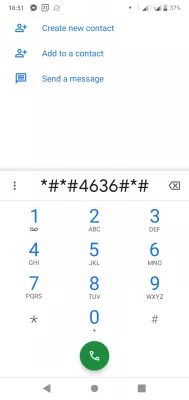
Содержимое [+]
- Что такое секретные коды LeEco Le 2?
- Стандартные секретные коды Android на телефоне LeEco Le 2
- Скрытое меню телефона LeEco Le 2
- Активация System UI Tuner
- Программные скрытые коды
- Аппаратные скрытые коды
- Коды сброса секрета LeEco Le 2
- Секретные резервные коды LeEco Le 2
- Различные секретные коды LeEco Le 2
- Как активировать 4G на Azbxmswn Phone?
- Комментарии (9)
Фактически во всех телефонах есть секретные коды, запускающие определенные функции. Но найти их самостоятельно будет сложно — поэтому здесь вы найдете список секретных кодов телефона LeEco Le 2, которые можно использовать на вашем телефоне — да и вообще на большинстве телефонов Android.
Чит-коды LeEco Le 2 позволят вам получить доступ к скрытым функциям вашего телефона, таким как информация о программном обеспечении и необычные функции, тестирование оборудования, полный или заводской сброс телефона Android и множество других удивительных инструментов и функций!
Чит-коды или секретные коды LeEco Le 2 представляют собой комбинации цифр и символов на панели набора, например, которые после ввода в приложении для звонящего телефона напрямую запускают скрытые функции на вашем телефоне.
Однако есть еще больше скрытых функций, которые также зависят от версии вашего телефона Android, версии программного обеспечения Android и текущего обновления телефона производителя.
Давайте посмотрим на некоторые — если не на большинство — из них и дадим нам знать в комментариях, если мы что-то пропустили.
Стандартные секретные коды Android на телефоне LeEco Le 2
Эти секретные коды LeEco Le 2 можно ввести на клавиатуре набора номера в приложении телефона, и они будут напрямую запускать выполнение определенной функции.
Телефон создает множество статистических данных и отчетов, но не обязательно напрямую отображается в пользовательском интерфейсе Android — однако эти чит-коды могут вызывать эти коды.
- * # 06 #
- Показать номер IMEI (международный идентификатор мобильного оборудования)
- * # * # 2664 # * # *
- Тест сенсорного экрана
- * # * # 3264 # * # *
- Тест версии RAM
- * # * # 0289 # * # *
- Аудио тест
- * # * # 4636 # * # *
- Тест отображения информации
Скрытое меню телефона LeEco Le 2
Некоторые счастливые телефоны, в зависимости от их версии Android и программного обеспечения производителя, имеют доступ к скрытому меню телефона Android, которое называется System UI Tuner.
Эта функция была удалена в последних версиях Android, и доступ к ней возможен только через приложение. Однако, если ваш телефон все еще использует старую версию, вы можете отобразить скрытый System UI Tuner, который показывает скрытые и предстоящие функции с помощью этих трюков.
Активация System UI Tuner
- Начните с раскрытия меню настроек со своего телефона.
- Сверху на значок шестеренки (тот, что в настройках) и удерживайте нажатой несколько секунд, пока он не начнет вращаться
- Если он не вращается, это означает, что ваш телефон слишком новый — смотрите ниже, какое приложение использовать вместо этого.
- Если он все-таки вращается, через несколько секунд появится сообщение «Поздравляем! System UI Tuner был добавлен в настройки».
- Теперь вы можете открыть новое меню со значком гаечного ключа рядом со значком шестеренки на экране мобильного телефона.
- Теперь доступ к System UI Tuner можно получить из меню Настройки> Система.
Если ваш телефон слишком новый для активации System UI Tuner, вы можете загрузить внешнее приложение в Android Play Store:
System UI Tuner в Play Store
Программные скрытые коды
Некоторые скрытые чит-коды LeEco Le 2 используются для предоставления информации о программном обеспечении вашего телефона при условии, что они доступны в версии вашего телефона и вы вводите правильный код.
Большая часть секретов Android была создана, чтобы помочь разработчикам быстро получить доступ к некоторой ценной информации о телефоне, чтобы упростить процесс создания, и могут не работать с версией вашего телефона из-за различных обновлений или могут быть опасными, поэтому используйте их с осторожностью. !
- ## 3264 ##
- Показать версию RAM
- * # * # 4636 # * # *
- Показывает информацию и статистику о телефоне Android, батарее, статистике Wi-Fi и использовании
- * # * # 44336 # * # *
- Отображает время сборки и номер списка изменений
- * # * # 232338 # * # *
- Показывает MAC-адрес WiFi
- *#*#2663#*#
- Показывает Android устройства сенсорной версии экрана
- * # * # 3264 # * # *
- Показывает версию RAM Android устройства
- * # 06 #
- Показывает emei номер
- * # * # 232337 # * # 232337 # * #
- Показывает адрес устройства Bluetooth
- * # * # 1234 # * # *
- Показывает информацию о прошивке PDA и устройства
- * # * # 1111 # * # *
- Показывает версию программного обеспечения FTA
- * # * # 34971539 # * # *
- Показывает информацию о камере
- * # * # 2222 # * # *
- Показывает версию оборудования FTA
Аппаратные скрытые коды
- * # * # 0588 # * # *
- Тест датчика приближения
- * # * # 1575 # * # *
- Типовой тест GPS
- * # * # 7262626 # * # *
- Полевые испытания устройства
- * # * # 232331 # * # *
- Тест обратной связи пакетов
- * # * # 2664 # * # *
- Тест сенсорного экрана
- * # * # 0 * # * # *
- ЖК-тест
- * # * # 0842 # * # *
- Проверка вибрации и подсветки
- * # * # 526 # * # *
- Тест беспроводной локальной сети
- * # * # 1472365 # * # *
- GPS тест
- * # * # 0289 # * # *
- Аудио тест
- * # * # 232339 # * # *
- Тест BlueTooth
- * # * # 0673 # * # *
- Аудио тест
Коды сброса секрета LeEco Le 2
Приведенные ниже коды уничтожат весь ваш телефон LeEco Le 2, поэтому используйте их с осторожностью, так как после их использования восстановление невозможно — как и при стандартном сбросе настроек телефона к заводским настройкам.
- * 2767 * 3855 #
- Форматирование телефонного кода LeEco Le 2
- * # * # 7780 # * # *
- Сбросить код телефона LeEco Le 2
Секретные резервные коды LeEco Le 2
- * # * # 273283 * 255 * 663282 * # * # *
- Резервное копирование всех медиафайлов телефона
Различные секретные коды LeEco Le 2
- ## 759 ##
- Настройка партнера Google
- ## 273283255663282 ## *
- Экран копирования файлов для резервного копирования файлов мультимедиа
- ## 0588 ##
- Проверить датчик приближения
- ### 61
- Выключить и деактивировать
- # 7465625 #
- Статус блокировки телефона
- * # 872564 #
- Управление ведением журнала USB
- * # * # 7594 # * # *
- Изменение поведения кнопки питания, одно касание, чтобы выключить телефон
- *# 7465625 #
- Состояние блокировки сети
- ## 1575 ##
- Advanced GPS тест
- ## 225 ##
- Календарь событий
- * # 9900 #
- Режим дампа системы
- * # * # 225 # * # *
- Экран информации календаря
- * # * # 64663 # * # *
- Тест контроля качества
- * # * # 8350 # * # *
- Отключить режим регистрации голосового набора
- * # * # 4986 * 2650468 # * # *
- Информация о прошивке КПК, телефона, оборудования, даты звонка по радиосвязи
- * # * # 197328640 # * # *
- Включает тестовый режим для сервисной активности
- * # * # 8255 # * # *
- Мониторинг службы Google Talk
- * # * # 426 # * # *
- Сервисы Google Play
- * # * # 759 # * # *
- RLZ отладка UL
- * # * # 8351 # * # *
- Включить режим регистрации голосового набора
- ## 778 (+ звонок)
- Открывает меню EPST
Как активировать 4G на Azbxmswn Phone?
Если 4G не активирован с вашим телефоном, это может быть из-за простых настроек, которые не были установлены соответственно. Easy Trick для активации 4G на вашем телефоне LeEco Le 2 — перейти в меню настроек, и откройте сетевую и интернет-подменю, открыть параметры сети, перейти к расширенным параметрам, и изменить предпочтительный тип сети, чтобы позволить вашему телефону активировать 4G, когда это возможно Отказ
Об авторе — Помощь смартфону
Он энтузиаст-технолог. Его цель — помочь всем, у кого проблемы с телефоном, найти решение и максимально эффективно использовать свои устройства и приложения.
2021-06-15 —
Ни одна из этих кодов не работает: «Вызов не может быть сделан».
2021-07-02 — admin
Это может быть потому, что ваша точная модель телефона не поддерживает эти коды. Какой телефон у вас есть?
2021-10-31 — Javier Torres
Я не могу получить доступ к любому коду у меня есть телефон LG STYLO3 LS777E, не могли бы вы помочь?
2021-11-08 — Saulo
У меня есть J2 Prime, я пытался подключить его к ПК, но он не обнаруживает его. Из того, что мы видели, мы должны удалить меню Usbsettings с кодом, единственное, что мы достигли на телефоне, — это удалить меню режима Drparser как там, так и на клавиатуре вызова, мы пробовали много кодов, но ничего не происходит, если они мог мне помочь. Я был бы очень признателен за J2 Prime SM-G532M 6.0.1
2021-11-12 — admin
@Saulo, Хавьер: К сожалению, если эти коды не работают, единственный способ найти секретные коды для вашего телефона, чтобы связаться с производителем.
2022-02-13 — Gennadiy
Привет. Почему бы не написать код для мероприятия в меню Sysdump (там в элементе удаления DELETESTATE / LOGCAT) вы можете очистить мусор из тех). Как добраться (* # 9900 # не работает)?
2022-02-13 — admin
@Gennadiy, код * # 9900 #, видимо работает только на телефонах Samsung.
2022-03-11 — Osmanyk
У меня есть модель Samsung Galaxy J3 SM-J327H. Android версии 7.0 ставит 4G на дисплей, и это на самом деле даже не 3G. Можете ли вы активировать 3G или 4G с этой моделью?
-2022-03-1 — -admin
@Osmanyk Перейти к настройкам — сеть и интернет — мобильная сеть — передовая — предпочтительная сеть типа. Там выберите 2G / 3G / 4G в порядке активации 4G на вашем телефоне LeEco Le 2!
Нет ничего постыдного в том, чтобы забыть пароль блокировки от смартфона. Особенно, если это не цифровая комбинация, а сложное сочетание разных символов или, чего доброго, мудрёный графический ключ. Из-за того, что мы почти перестали ими пользоваться, отдавая предпочтение биометрии, мозг просто вытеснил эти воспоминания как неактуальные. А зачем хранить в памяти то, в чём почти нет потребности? Но ведь ключевое слово здесь — почти. Потому что время от времени смартфоны всё-таки отказывают в разблокировке по отпечатку пальца или лицу и требуют вручную ввести установленный код.

Если вы забыли пароль или графический ключ, смартфон всё равно можно разблокировать
Разблокировать смартфон без пароля можно, причём довольно просто. Нужно просто-напросто сбросить его до заводских настроек. В этом случае удалятся все данные, которые хранились в памяти, однако вместе с ними удалится и пароль, который не вы благополучно забыли и который блокирует вам доступ к своему устройству.
Содержание
- 1 Как удалить пароль с телефона
- 2 Как разблокировать телефон через Гугл-аккаунт
- 3 Как разблокировать Самсунг без пароля
- 4 Как сбросить телефон кнопками
- 5 Удаление пароля на Андроид. Что нужно знать
Как удалить пароль с телефона
Удобнее всего удалить пароль от Android-смартфона с помощью специализированного софта. Лучше всего на эту роль подходит утилита PassFab Android Unlocker. Она позволяет быстро и безболезненно удалить пароль и получить доступ к рабочему аппарату и начать использовать его заново. Но самое главное, что это не потребует от вас каких-то особенных навыков или познаний.
- Скачайте PassFab Android Unlocker на ПК или Mac;
- Подключите смартфон к компьютеру по кабелю;

PassFab Android Unlocker позволяет сбросить пароль от Андроид в любом состоянии
- На смартфоне откройте шторку уведомлений и включите передачу файлов;

Подключите смартфон к компьютеру по кабелю. Без него ничего не получится
- В интерфейсе PassFab Android Unlocker выберите «Удалить блокировку экрана»;

Подтвердите сброс данных и дождитесь результата
- Подтвердите удаление блокировки и дождитесь идентификации смартфона;
- Дождитесь завершения процедуры и отключите смартфон от компьютера.
PassFab Android Unlocker
Единственное неудобство удаления пароля на Андроид с помощью PassFab Android Unlocker заключается в необходимости очистки встроенного хранилища смартфона. Впрочем, некоторые смартфоны Samsung, работающие на ранних версиях Android позволяют сохранить данные в памяти, но при этом удалить пароль как ни в чём не бывало. Однако учитывайте, что это не общее правило, а скорее исключение.
Как разблокировать телефон через Гугл-аккаунт
Второй способ подойдёт тем, кто забыл пароль от телефона, но хранит в памяти данные для доступа к учётной записи Google. В этом случае вы можете воспользоваться сервисом Find My Device, который по умолчанию предназначен для поиска потерянных смартфонов, но при этом знает, как разблокировать телефон, если забыл графический ключ или цифробуквенный пароль. Если вы помните логин и пароль или их помнит ваш браузер, попробуйте.
- Перейдите по этой ссылке на сайт сервиса Find My Device;
- Войдите в аккаунт Google, к которому привязан смартфон;

Проще всего разблокировать смартфон через Find My Device, если он ваш
- В карточке вашего слева выберите «Очистить устройство»;
- Подтвердите сброс смартфона и удаление пароля блокировки.
Несмотря на то что этот способ выглядит как наиболее простой, у него есть аж три недостатка. Во-первых, это необходимость иметь доступ к аккаунту Google, к которому привязан сбрасываемый смартфон. А, если его нет, ничего не получится. Во-вторых, сброс будет возможен только при условии, что смартфон заряжен. Потому что в противном случае, сброс не произойдёт. Ну и, в-третьих, необходимо, чтобы смартфон был подключен к интернету, потому что иначе Find My Device не найдёт его.
Как разблокировать Самсунг без пароля
Если у вас смартфон Samsung, для вас есть альтернативный способ разблокировки Андроид без пароля, который не требует использования дополнительного оборудования и софта. Всё необходимые манипуляции можно выполнить прямо на устройстве, используя штатные возможности интерфейса оболочки One UI. Они позволяют сбросить пароль, откатив настройки аппарата до заводских, всего лишь в несколько несложных действий.
- Вызовите пункт управления на заблокированном экране;
- Нажмите на иконку шестерёнки для перехода в «Настройки»;
- Перейдите в раздел «Безопасность и конфиденциальность»;

Самсунг позволяет выполнить сброс настроек без дополнительного оборудования
- В открывшемся окне выберите «Сброс всех параметров»;
- Подтвердите откат до заводских настроек и дождитесь сброса.
Очевидно, что такая же возможность удаления пароля с телефона должна быть представлена и в прошивках других производителей помимо Samsung. Однако лично мне она нигде больше не встречалась, поэтому говорить о других я не могу. Тем не менее, если ваш (или не ваш) смартфон так умеет, можете воспользоваться той же методикой. Ведь нас интересует итоговая цель, а не процедурная часть, которая к ней ведёт. Лишь бы было удобно.
Как сбросить телефон кнопками
Несмотря на ограничения каждого из предыдущих способов, все они относительно удобны, потому что предусматривают, что смартфон, который вы разблокируете, находится в рабочем состоянии. А что, если его экран окажется повреждён или перестанет отвечать на прикосновения? В этом случае можно попробовать сбросить смартфон в режиме восстановления, который не требует участия тачскрина, потому что все манипуляции выполняются кнопками.
- Нажмите и удерживайте боковую кнопку питания;
- Затем нажмите и удерживайте кнопку громкости вниз (способ может отличаться от смартфона к смартфону);

Сброс смартфона можно выполнить в режиме восстановления, если экран не отвечает
- На экране появится предложение перейти в безопасный режим — соглашайтесь;
- Выполните сброс настроек в режиме восстановления и перезагрузите смартфон.
Учитывайте, что перезагрузка в данном случае является обязательным действием для завершения процедуры. Она требуется для вывода смартфона из режима восстановления. Если этого не сделать, то вернуть его к работе не получится. После завершения всех манипуляций вы сможете вновь настроить смартфон как новый и, если вы озаботились её сохранением заранее, то восстановить резервную копию Андроид.
Удаление пароля на Андроид. Что нужно знать

Разблокировать смартфон можно без пароля. Но есть несколько нюансов
Можно ли разблокировать смартфон, если забыл пароль? Да, можно. Существует как минимум 4 способа. Самый простой — сброс через Google, а самый удобный — через PassFab Android Unlocker.
Как быстро удалить пароль с телефона? Быстрее всего это делается через сервис Find My Device. Если у вас есть доступ к аккаунту Google, к которому привязан смартфон, а сам он включен и заряжен, сброс можно выполнить за считанные секунды.
Как сбросить пароль от телефона без потери данных? К сожалению, никак. Google защищает пользователей смартфонов под управлением Android и не позволяет выполнять сброс пароля без удаления данных. Однако на старых версиях Android это возможно.
Как разблокировать телефон без пароля, если не работает экран? Проще всего это сделать с помощью PassFab Android Unlocker или в режиме восстановления на самом смартфоне. Выбирайте то, что вам кажется более удобным.
Как разблокировать телефон, если вы забыли пароль, ПИН-код или графический ключ
Отставить панику. Эти действия помогут вам разблокировать устройство на Android или iOS.

Как разблокировать телефон на Android
1. Воспользуйтесь функцией Smart Lock
Функция Smart Lock автоматически снимает блокировку с экрана, когда выполняется определённое условие. Например, если аппарат находится у вас дома или к нему подключается по Bluetooth другое ваше устройство.
Воспользоваться функцией можно, только если вы заранее активировали её и выбрали условие для разблокировки. В таком случае просто выполните его. Например, если указали автоматическую разблокировку при подключении доверенного Bluetooth‑устройства, активируйте на обоих гаджетах модуль беспроводной связи. Когда произойдёт соединение, вы получите доступ к телефону без ввода ПИН‑кода, пароля или ключа.
Если Smart Lock не была настроена заранее или вы не можете выполнить заданное условие, то этот способ не подходит.
2. Обойдите защиту с помощью аккаунта Google
Некоторые устройства на Android 4.4 и более старых версиях ОС позволяют снимать блокировку экрана с помощью аккаунта Google. При условии, что аппарат подключён к интернету.
Чтобы проверить, поддерживает ли ваш смартфон этот метод, введите любой пароль, ПИН‑код или графический ключ пять раз. После пяти неправильных попыток разблокировки на экране должна появиться надпись «Забыли пароль?» или похожая подсказка. Нажмите на неё и введите логин и пароль от аккаунта Google, с которым синхронизировано ваше устройство.
После успешного входа экран разблокируется. Если пароль от аккаунта Google вы тоже забыли, попробуйте восстановить доступ к нему с помощью специального сервиса компании.
3. Воспользуйтесь сервисом от производителя смартфона
Некоторые бренды предлагают владельцам своих устройств дополнительные инструменты разблокировки. Например, у Samsung есть сервис Find My Mobile, с помощью которого можно удалить графический ключ, ПИН‑код, пароль и даже отпечаток пальца. Для этого ваш аппарат должен быть подключён к интернету и аккаунту Samsung и поддерживать сервис.
Чтобы узнать, предусмотрена ли подобная возможность для вашей модели, поищите эту информацию в инструкции или на официальном сайте производителя.
4. Удалите пароль через аккаунт Google на компьютере
Существует функция дистанционного сброса настроек и удаления всего контента, которая сотрёт все данные, включая пароль блокировки. Позже можно будет задать новый пароль доступа и синхронизировать свои данные через Google‑аккаунт.
Это сработает лишь в том случае, если смартфон включён и на нём настроены учётная запись Google и «Play Маркет». Кроме того, сам гаджет должен быть подсоединён к интернету, а функции «Местоположение» и «Найти устройство» должны быть активны.
Если эти условия выполнены, действуйте так:
- Перейдите по этой ссылке и авторизуйтесь в своём аккаунте Google.
- Если используете несколько Android‑гаджетов, выберите в списке слева нужное.
- Кликните по пункту «Очистить устройство», а затем ещё раз по одноимённой кнопке.
Для дальнейшего использования смартфона после сброса кода блокировки нужно будет ввести пароль от аккаунта Google.
5. Сбросьте аппарат до заводских настроек
Если другие варианты не дают результата, остаётся вернуть заводские настройки. Это приведёт к потере всех данных, копии которых не сохранились в аккаунте Google и других облачных сервисах. Зато вы сможете снять защиту с экрана.
Выключите смартфон и достаньте карту памяти, если она была внутри. Затем попробуйте по очереди указанные ниже комбинации клавиш, пока одна из них не сработает (нужно зажимать кнопки на 10–15 секунд):
- клавиша уменьшения громкости + кнопка питания;
- клавиша увеличения громкости + кнопка питания;
- клавиша уменьшения громкости + кнопка питания + клавиша «Домой»;
- клавиша уменьшения громкости + клавиша увеличения громкости + кнопка питания.
Когда на дисплее появится служебное меню, выберите пункт Recovery кнопкой увеличения громкости и подтвердите кнопкой уменьшения громкости.
Затем клавишами громкости выберите команду Wipe data или Factory reset и подтвердите действие нажатием кнопки питания.
Если ни одна из указанных комбинаций не сработает или вы не увидите нужных команд в меню, поищите инструкцию по сбросу для своей модели устройства на сайте производителя.
После этого смартфон должен вернуться к заводским настройкам в течение нескольких минут. Аппарат может запросить логин и пароль от ранее подключённого аккаунта Google, но разблокировать экран больше не понадобится. После входа в старый аккаунт система восстановит синхронизированные с ним настройки и данные.
Как разблокировать iPhone
Если вы забыли пароль от смартфона Apple, у вас лишь один выход: сброс до заводских настроек. Эта процедура удалит код‑пароль, но также сотрёт с iPhone все фото, заметки, приложения и другие данные. При наличии резервной копии в iCloud или на компьютере всю информацию и настройки легко будет восстановить.
Для сброса понадобится USB‑кабель, компьютер с Windows или macOS и программа iTunes. Если она не установлена, скачайте её с официального сайта Apple. На macOS Catalina или более новой версии ОС вместо iTunes нужно использовать приложение Finder.
Первым делом выключите смартфон через стандартное меню, удерживая боковую или верхнюю кнопку. Далее убедитесь, что гаджет не подсоединён к компьютеру, и действуйте в зависимости от модели:
- На iPhone 8, iPhone 8 Plus, iPhone SE (второго поколения), iPhone X и более новых моделях: зажимая боковую кнопку, подключите устройство к компьютеру USB‑кабелем и не отпускайте её до появления экрана восстановления.
- На iPhone 7 и iPhone 7 Plus: удерживая клавишу уменьшения громкости, подсоедините смартфон к ПК через USB‑кабель и не отпускайте её, пока не увидите экран восстановления.
- На iPhone SE (первого поколения), iPhone 6s или более старых моделях: зажав кнопку «Домой», подключите устройство к компьютеру USB‑кабелем и не отпускайте её до появления экрана восстановления.
Когда на дисплее ПК отобразится диалоговое окно, нажмите «Восстановить» и следуйте подсказкам iTunes или Finder. Сначала система вернёт заводские настройки, а затем предложит восстановить сохранённые данные. В результате пароль будет удалён и устройство разблокируется.
Если время ожидания превысит 15 минут, iPhone выйдет из режима восстановления. В таком случае переподключите смартфон к компьютеру, снова зажав соответствующую кнопку до появления необходимого окна. Затем повторно кликните «Восстановить».
Этот материал впервые был опубликован в июле 2019 года. В декабре 2020‑го мы обновили текст.
Читайте также 📲📴📵
- Как проверить батарею ноутбука, смартфона или планшета
- Как перенести Android-приложения на SD-карту
- Как восстановить потерянные записи в «Google Контактах»
- Как восстановить жёсткий диск
- Как зарегистрировать американский Apple ID бесплатно и без карты

|
LeEco |
16 ноября 2020
|

Сегодня вы сможете узнать про разблокировку загрузчика на leeco le 2 snapdragon без сервисных центров и криворуких мастеров из объявлений. Помощь в написании инструкции оказывал наш партнёр и Андроид эксперт Новиков Мстислав. Вариант полностью бесплатный.
Смысл разблокировки загрузчика
- Вы можете устанавливать любые прошивки на leeco le 2 snapdragon — кастомные от энтузиастов и официальные.
- Возможность установки неофициальных рекавери.
- Более простое и быстрое получение root прав, хотя куда уже проще с утилитами, делающими это в 1 клик, например, нашумевшая Rootkhp Pro.
Бывает официальная разблокировка когда надо запросить разрешение у производителя (и в теории вам разрешат и расскажут как) и неофициальная, когда владелец смартфона никого не спрашивает, ведь это только его собственность. Проще всего сделать это самостоятельно!
Как разблокировать загрузчик leeco le 2 snapdragon

Для этого нам нужен анлокер, воспользуемся универсальной утилитой ZYKUFlasher 1.1 на ПК. Защита от дурака имеется, сделать смартфон кирпичом не выйдет.
- Надо скачать программу (это бесплатно).
- Подключить смартфон к компьютеру.
- Запустить программу для разблокировки загрузчика ZYKUFlasher.
- Нажать Unlock Bootloader only и ждать результат. Нужна версия ZYKUFlasher 1.1 и выше, в более ранних необходимой функции нет!

Как проверить разблокирован ли загрузчик
![]()
Запускаете консольную утилиту adb (устройство должно быть подключено к ПК), вводите команду «fastboot oem unlock«. Результата может быть два — Device unlocked: false или же true. Вам нужен true. Если вы получили false возможно произошёл какой-то сбой? попробуйте перезагрузить смартфон и проверить через ADB ещё раз или же повторить шаги по разблокировке снова.
Опасна ли разблокировка загрузчика Android
Как говорил мой дед, жить вообще опасно, можно внезапно умереть с телефоном в руке. При желании всё можно вернуть как было что не подкопаешься даже в сервисном центре при необходимости гарантийного ремонта.
